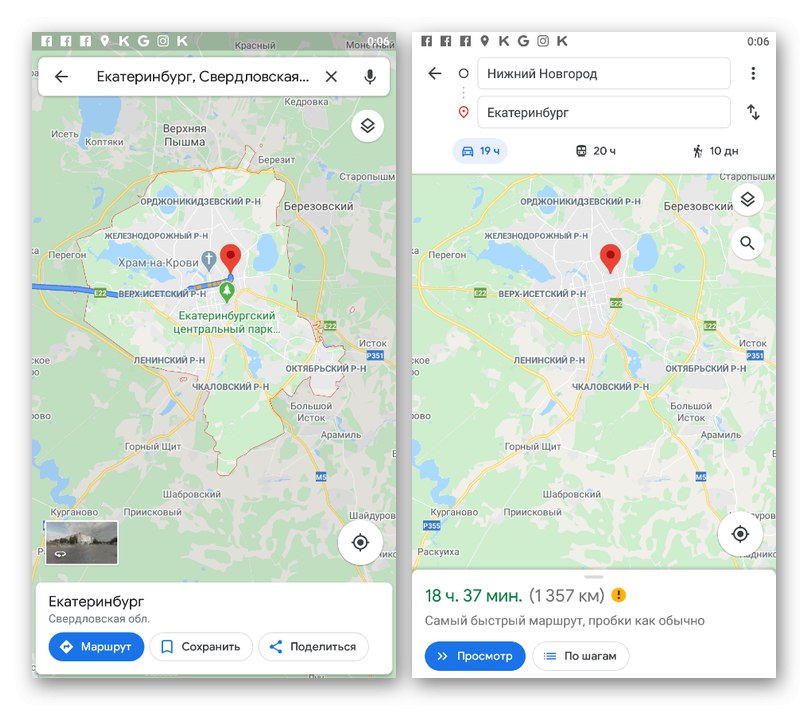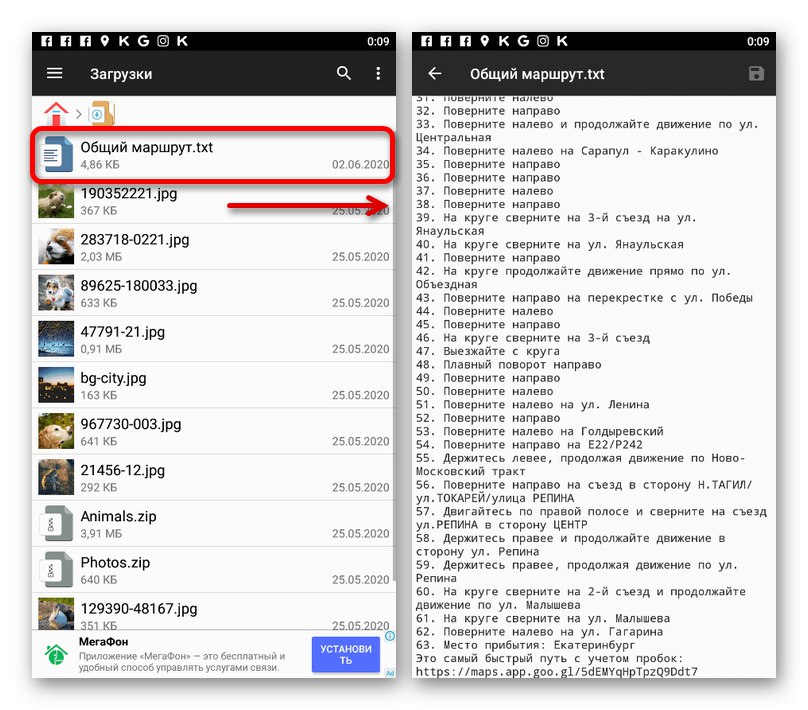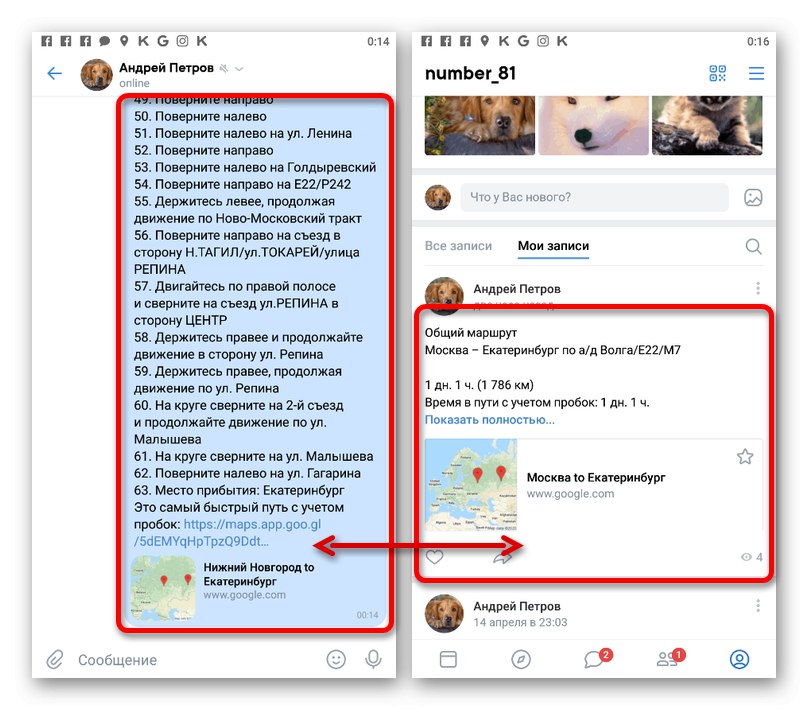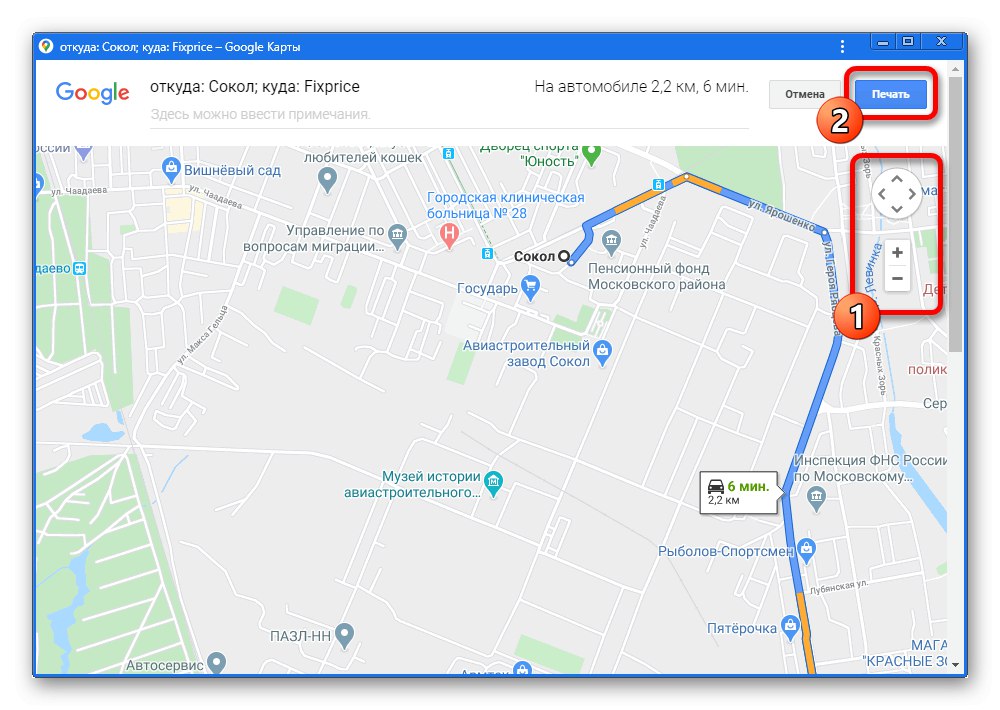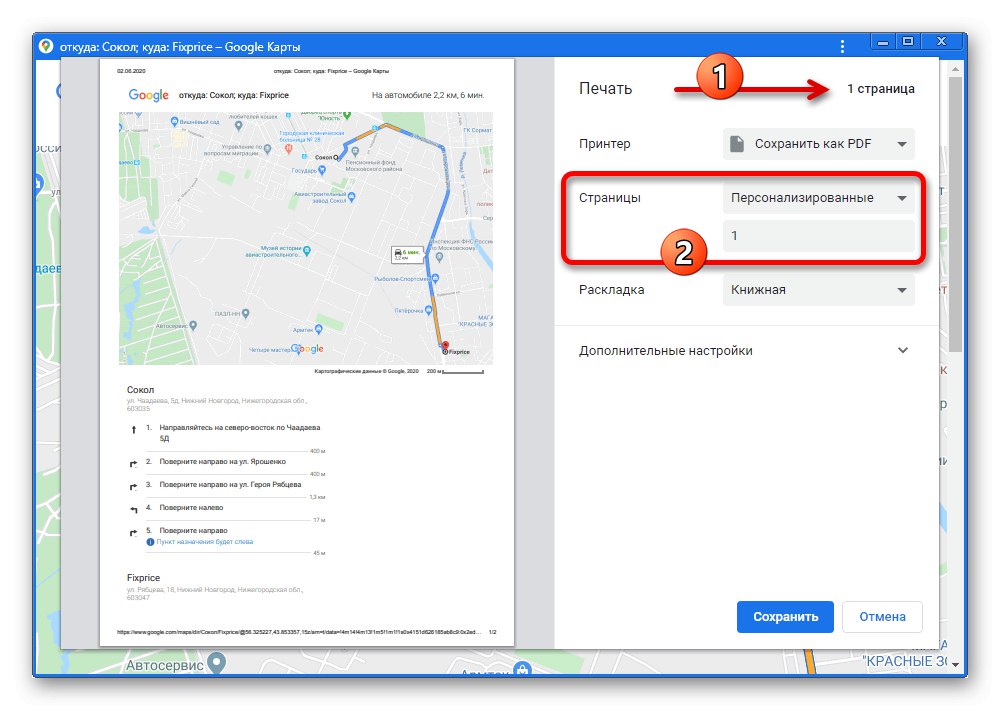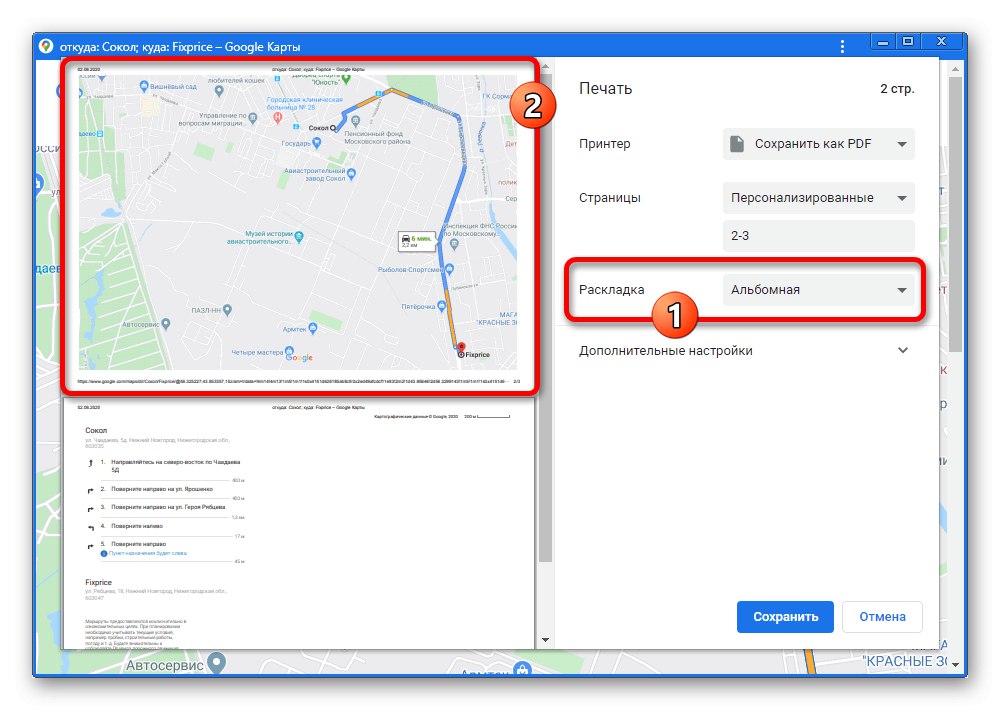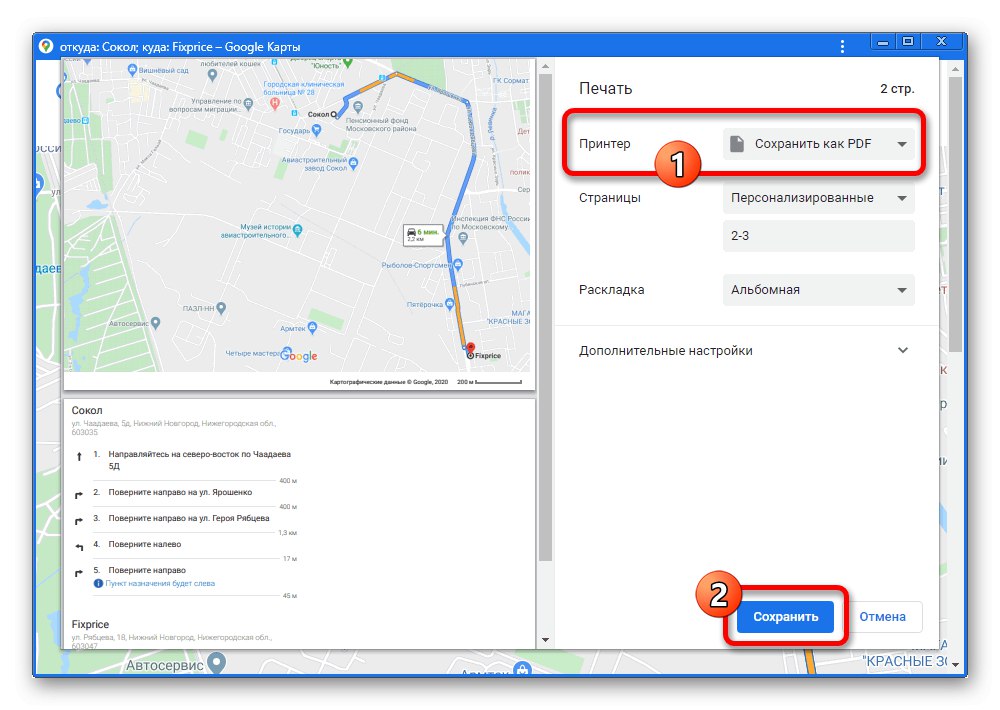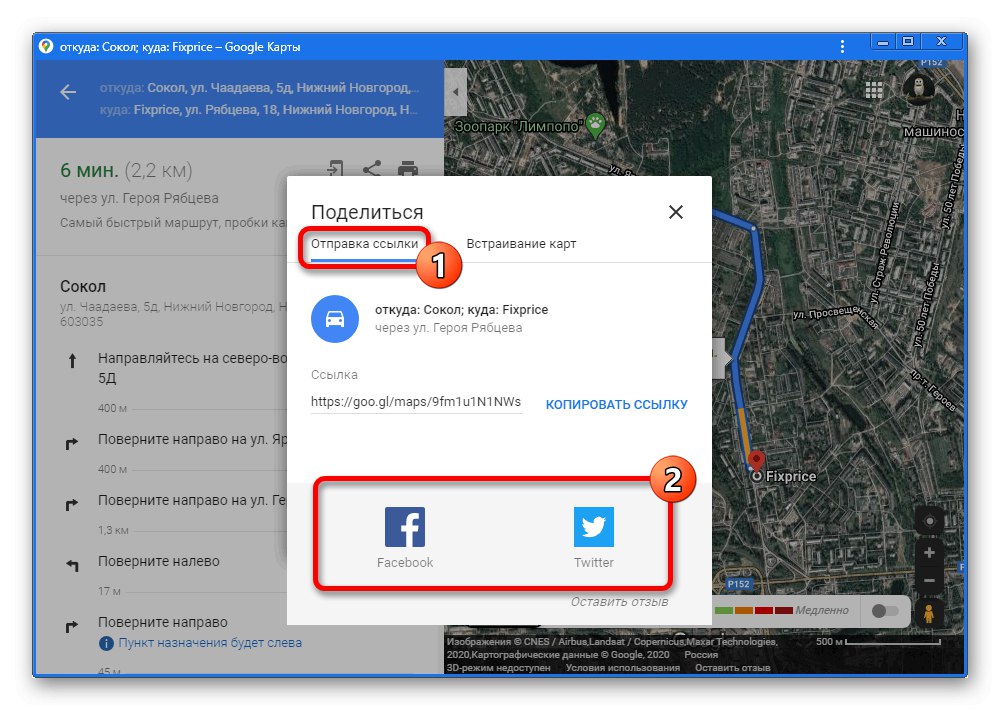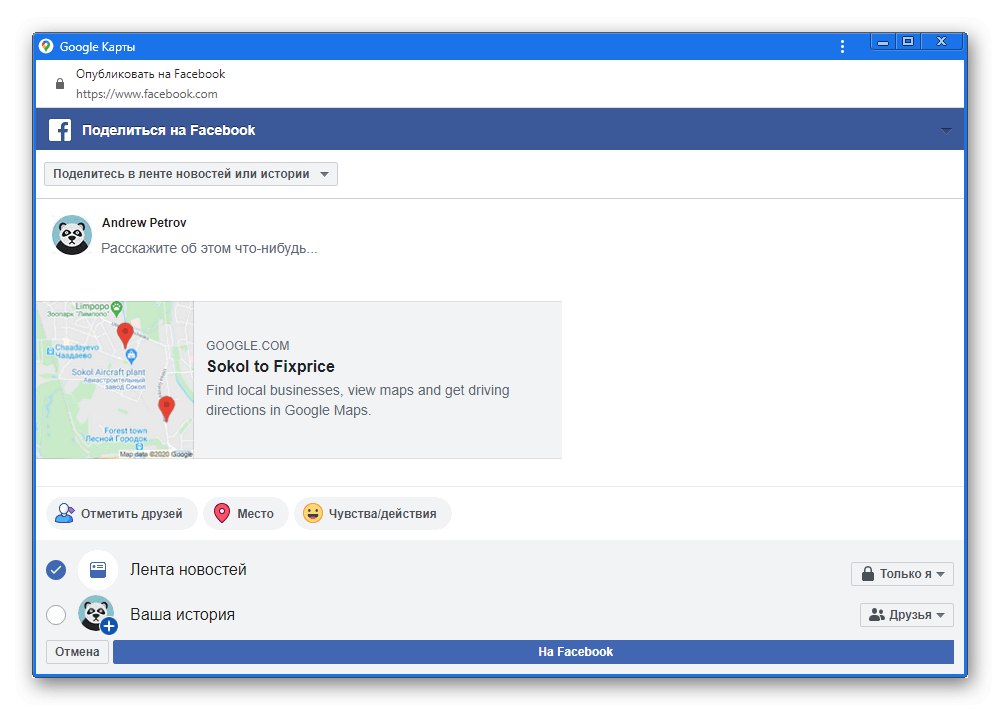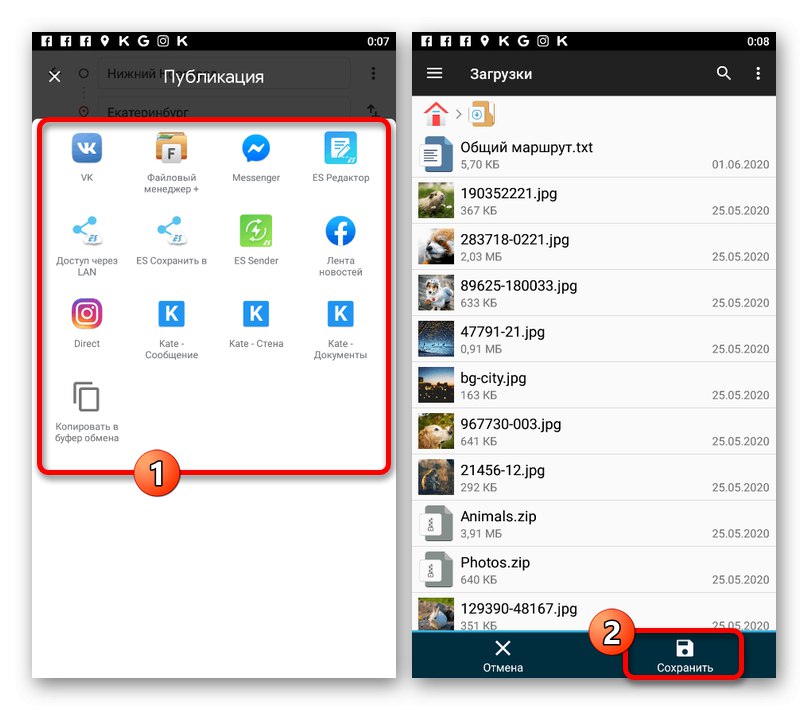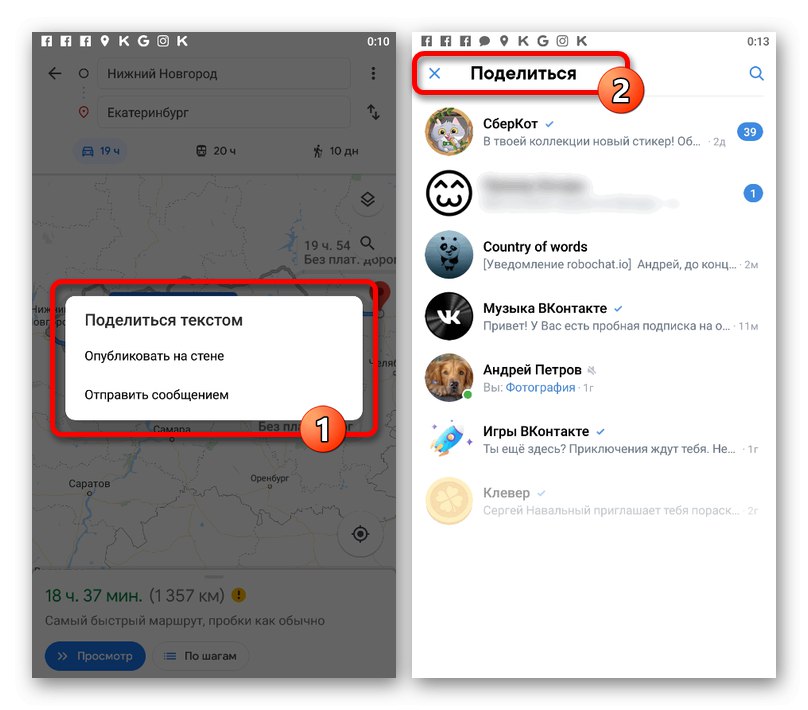گزینه 1: وب سایت
سرویس آنلاین Google Maps امکانات زیادی را برای کار با نقشه های تقریباً هر منطقه از جمله ابزارهایی برای ساخت مسیرها فراهم می کند. همزمان ، با استفاده از نسخه PC منبع مورد نظر ، می توان مسیرهای اضافه شده به نقشه را به اشکال مختلف ذخیره کرد.
روش 1: چاپ کارت
ساده ترین روش برای ذخیره مسیر ایجاد شده در Google Maps استفاده از عملکرد چاپ زمین است. برای این کار استفاده از چاپگر متصل به کامپیوتر و پیکربندی یا ابزار مجازی برای دریافت پرونده در قالب PDF کاملاً امکان پذیر است.
- به صفحه اصلی Google Maps بروید و با استفاده از ابزارهای مناسب مسیر خود را برنامه ریزی کنید.
همچنین بخوانید: نحوه ایجاد مسیر در Google Maps
- پس از انجام کار با مسیر ، حالت بهینه حمل و نقل را از لیست ستون سمت چپ انتخاب کنید. برای این کار می توانید از پنل بالای پنجره نیز استفاده کنید.
- به صفحه با اطلاعات دقیق در مورد مسیر بروید و در گوشه سمت راست بالای ستون سمت چپ روی نماد کلیک کنید "چاپ".
![به مسیر قابل چاپ در Google Maps بروید]()
از طریق لیست کشویی گزینه ای را که بیشتر به شما مناسب است انتخاب کنید. به طور معمول ، یک متن برای استفاده راحت از مسیر کافی است.
- این عمل به شما امکان می دهد بدون عناصر غیر ضروری بلافاصله به حالت تمام صفحه نقشه بروید. با استفاده از کنترل ها ، مسیر را با دقیق ترین حالت ممکن قرار دهید و فشار دهید "چاپ" در پانل بالا
![آماده سازی منطقه ای برای چاپ مسیر در وب سایت Google Maps]()
در هر صورت ، توصیف متنی از مسیر انتخاب شده یا در قسمت اصلی پنجره یا در ستون پایین سمت چپ ارائه می شود. نمی توانید این عنصر را حذف کنید.
- وقتی پنجره مرورگر برای چاپ در یک بلوک ظاهر می شود "یک چاپگر" دستگاهی را که می خواهید استفاده کنید انتخاب کنید. سیستم عامل Windows همچنین یک شبیه ساز چاپگر پیش فرض فراهم می کند که داده ها را در قالب PDF ذخیره می کند.
- با استفاده از لیست کشویی "صفحات" می توانید تعداد برگهایی را که می خواهید چاپ کنید مشخص کنید. تعداد کل صفحات در گوشه بالا سمت راست نشان داده شده است.
![تنظیمات صفحات چاپ مسیر در Google Maps]()
در صورت لزوم تغییر دهید "چیدمان"به طوری که چاپ نه به صورت پرتره ، گاهی اوقات ناخوشایند ، بلکه در یک منظره انجام می شود.
![تنظیم طرح قابل چاپ مسیر در وب سایت Google Maps]()
در حال گسترش بلوک "تنظیمات اضافی"، می توانید پارامترهای دیگر را ویرایش کنید. به عنوان مثال ، قالب ورق را برای چاپ تغییر دهید ، در این مورد بی فایده را غیرفعال کنید سرصفحه ها و پاورقی ها یا به سادگی مقیاس را تغییر دهید.
- برای تکمیل در گوشه پایین سمت راست ، از دکمه استفاده کنید "چاپ" و طبق آن مراحل را کامل کنید. در غیر این صورت ، مکانی را برای ذخیره در رایانه شخصی خود انتخاب کنید.
![برای چاپ مسیر در Google Maps بروید]()
نتیجه به دست آمده به روش ذخیره سازی ، دستگاه و برخی از عوامل دیگر بستگی دارد.
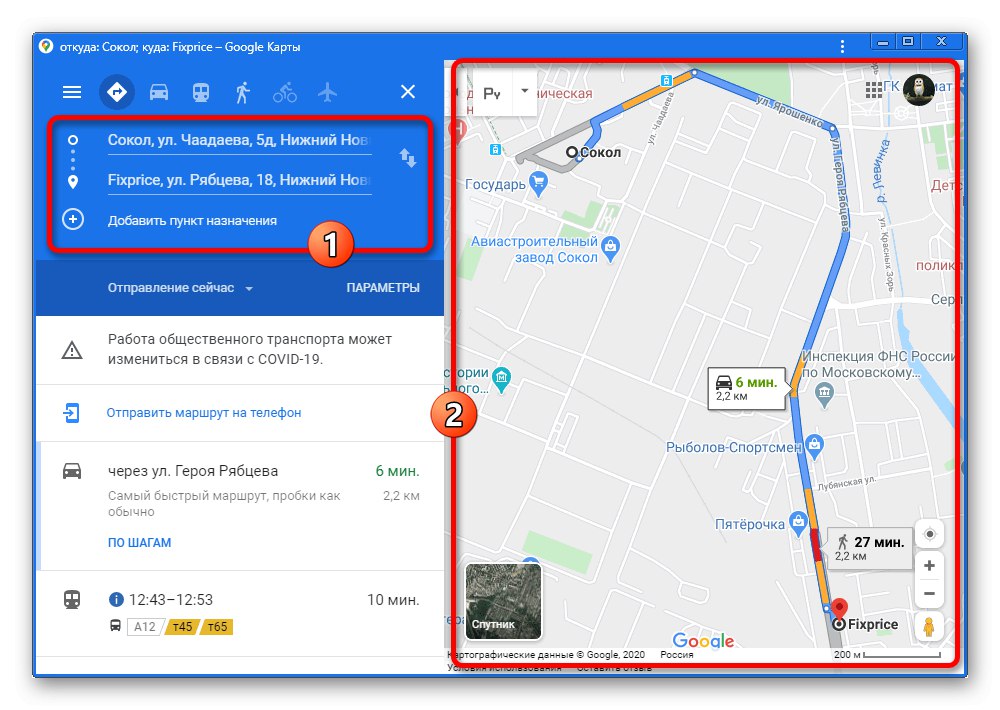
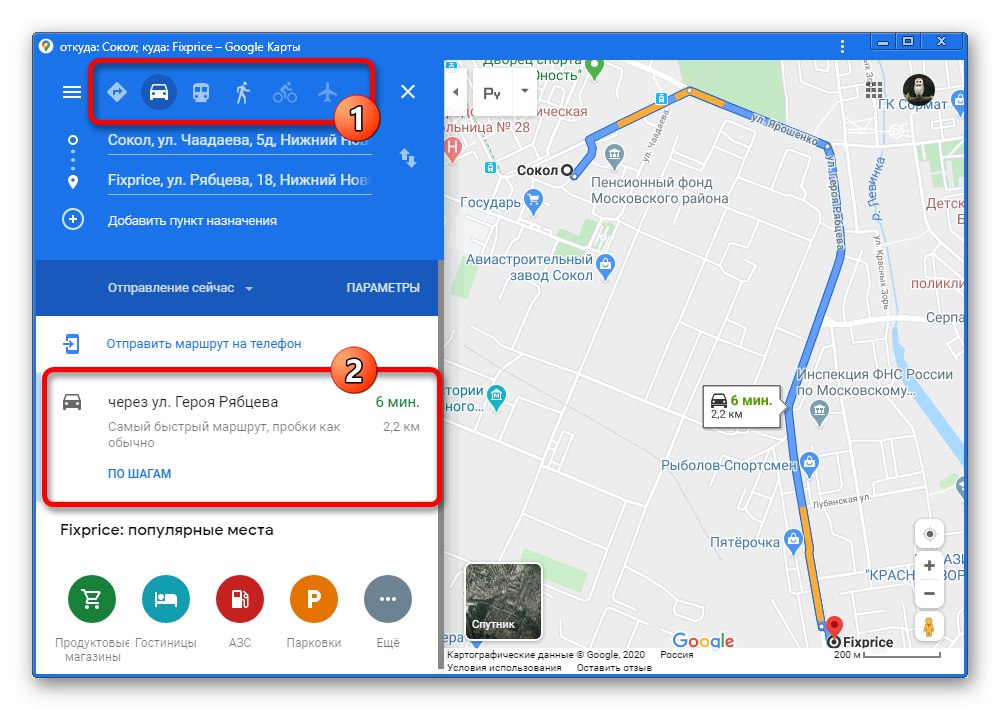
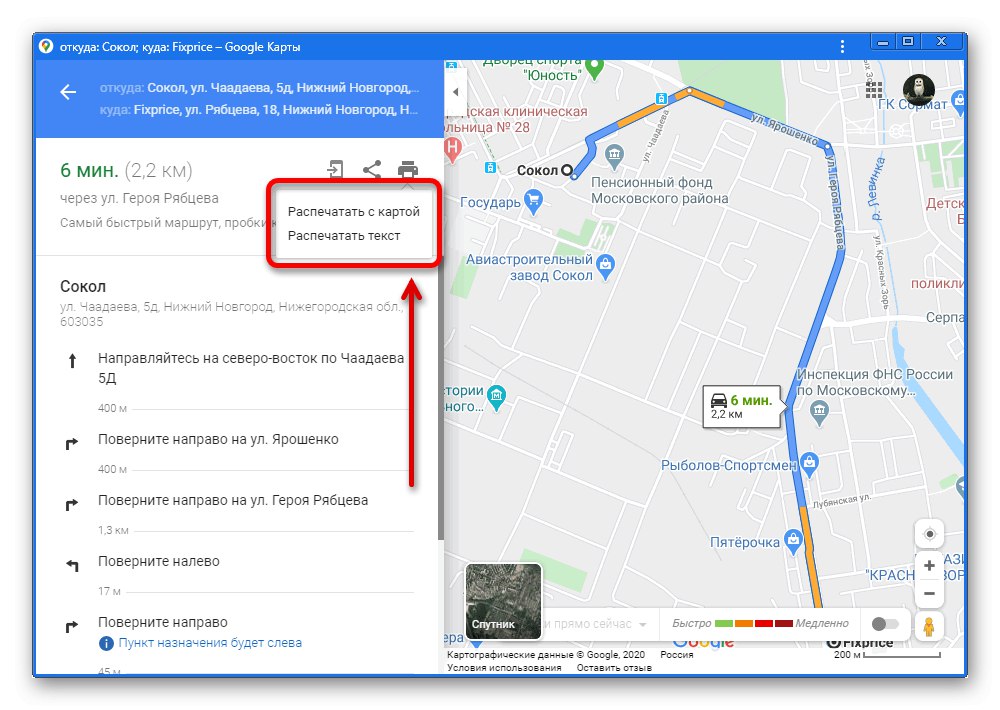
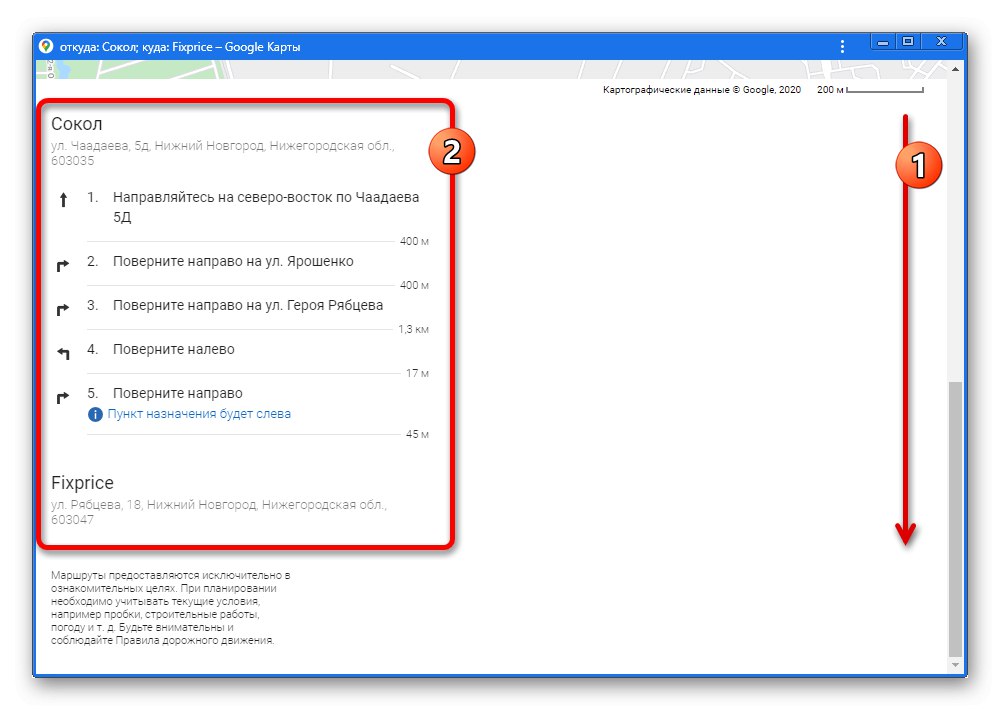

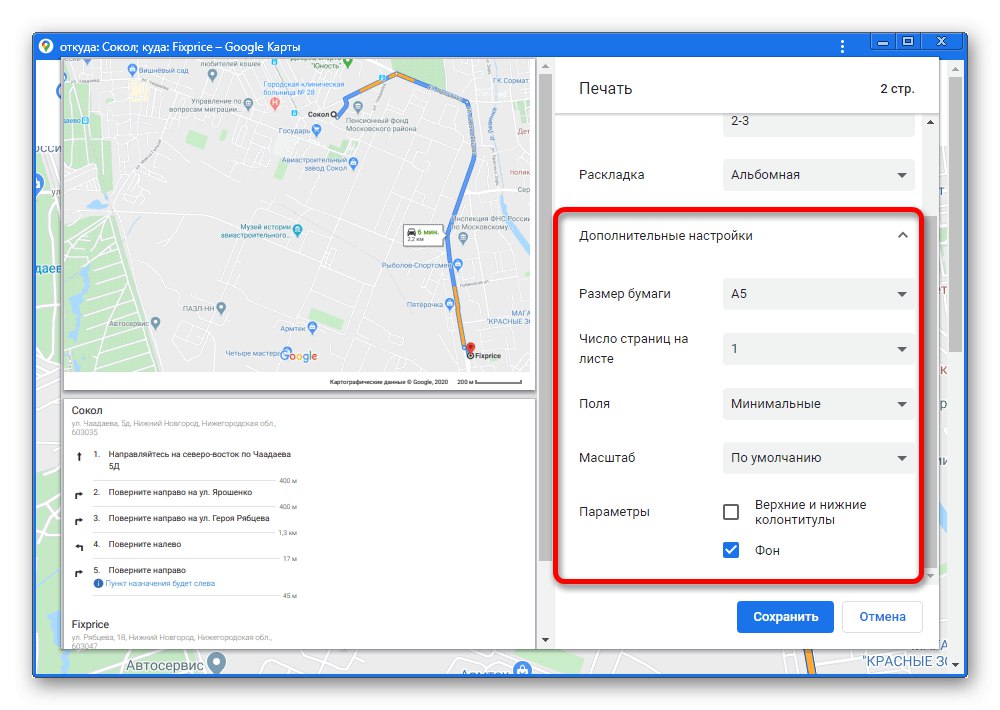
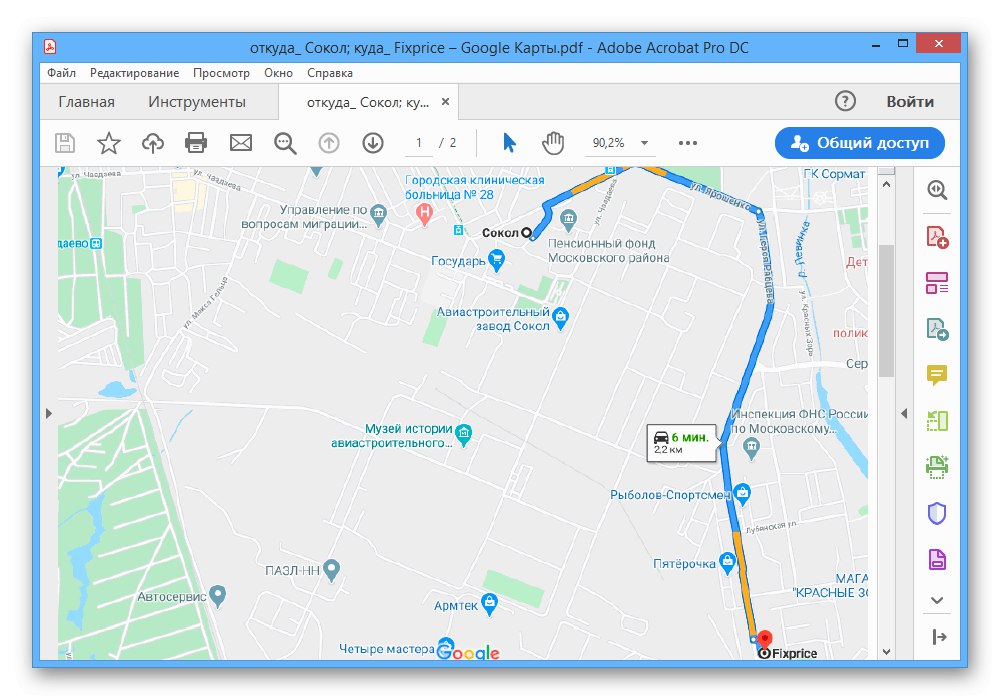
متأسفانه ، اگرچه این روش به شما امکان می دهد تا در خروجی تصویر بگیرید ، نمی توان این گزینه را با کیفیت نامید. بنابراین ، این فقط برای حفظ مسیرهای کوتاه در یک شهر کوچک با حداقل تعداد اشیا unn غیر ضروری مناسب است.
روش 2: ارسال مسیر
روش دیگر و نهایی برای ذخیره مسیر موجود در رایانه ، انتشار منطقه انتخاب شده نقشه همراه با لینک مستقیم به سایت های شخص ثالث است.
- مشاهده اطلاعات دقیق در مورد مسیر را با قیاس با روش قبلی گسترش دهید و از نماد مشخص شده در تصویر استفاده کنید اشتراک گذاری.
- در پنجره بازشو به همین نام در برگه "ارسال پیوند" می توانید یکی از شبکه های اجتماعی ارائه شده را انتخاب کنید تا به ایجاد نشریه مسیر بپردازید.
![انتخاب روش ارسال مسیر در وب سایت Google Maps]()
پس از آن ، می توان رکورد را با ابزار استاندارد اصلاح و ذخیره کرد.
![نمونه ای از انتشار مسیر Google Maps در یک شبکه اجتماعی]()
با استفاده از بلوک "ارتباط دادن" و دکمه ها "کپی 🀄" افزودنی را می توان در هر سایتی جاسازی کرد.
- اگر مالک سایت خود هستید و به کد منبع دسترسی دارید ، در برگه قرار دهید "کارت های جاسازی" می توانید کد ماژول Google Maps را با یک مسیر ثابت دریافت کنید. همان روش جاسازی بستگی به سایت دارد.
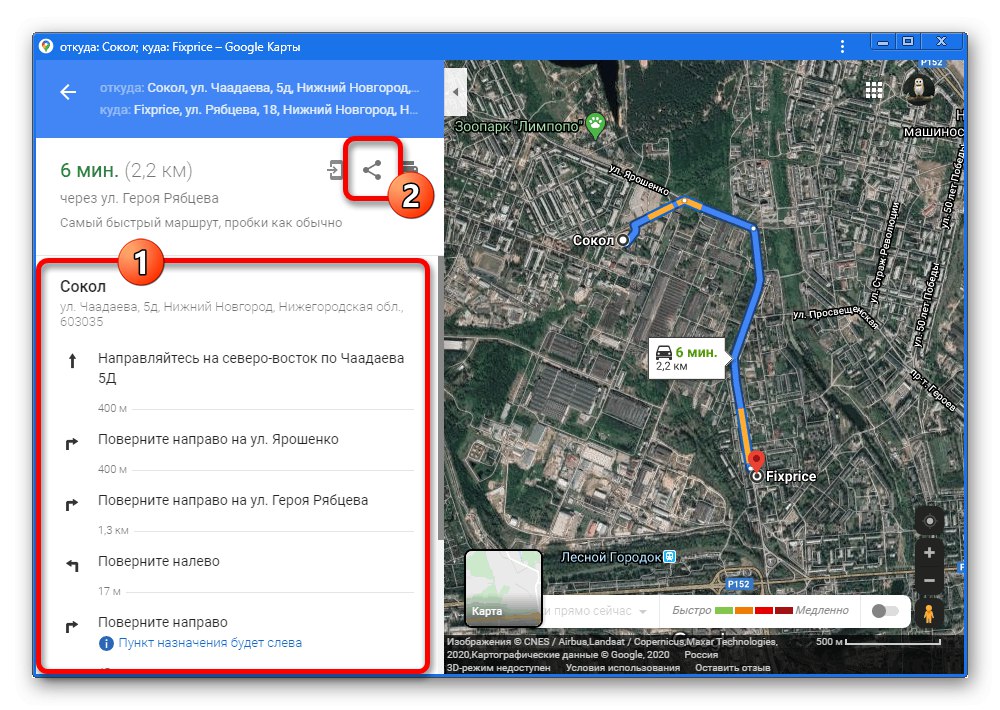
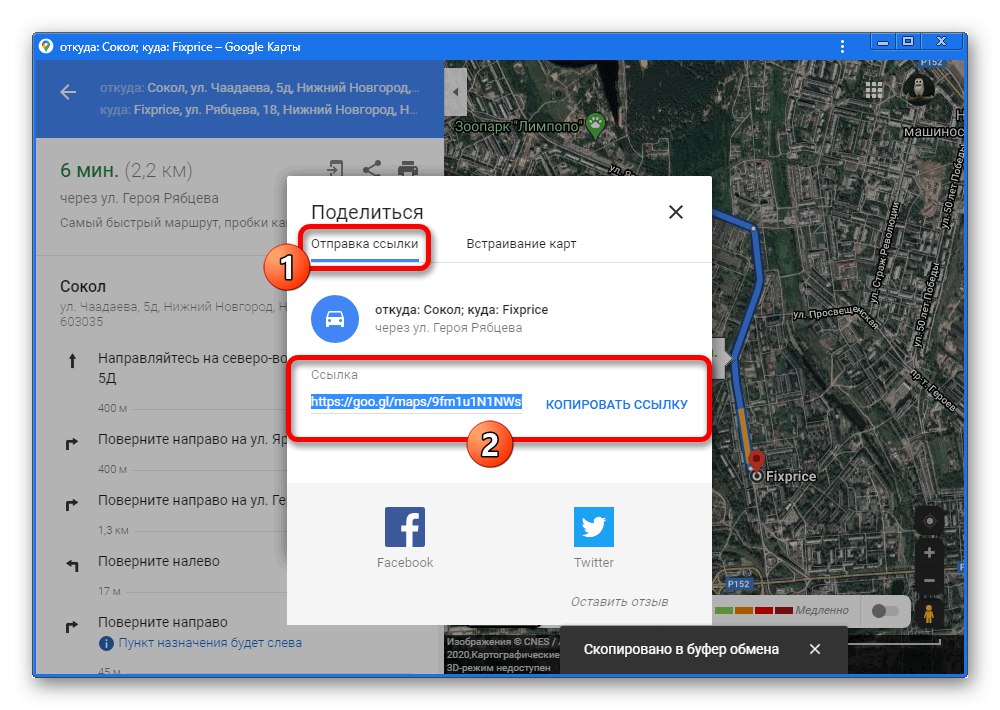
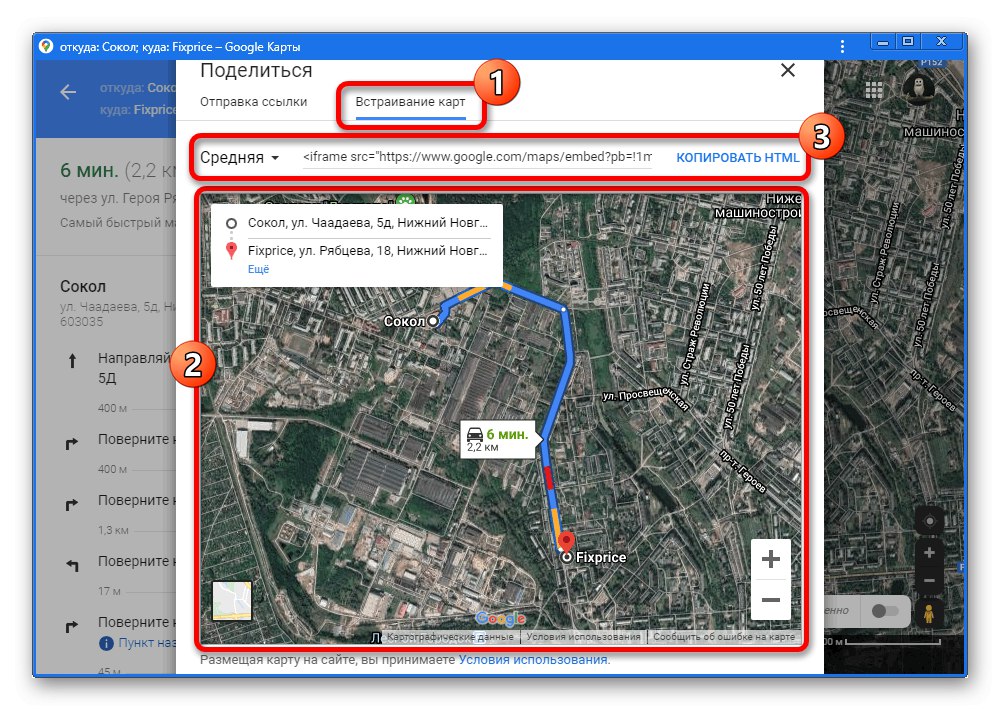
این اساساً ابزارهای صرفه جویی در مسیر را به پایان می رساند ، زیرا باقی مانده بررسی نشده است "ارسال به تلفن" برای این موضوع اعمال نمی شود
گزینه 2: برنامه موبایل
متأسفانه سرویس گیرنده رسمی تلفن همراه Google Maps ویژگی های کمی کمتر از نسخه کامل را ارائه می دهد ، اما با این وجود تعدادی ابزار برای ذخیره مسیر وجود دارد. در این حالت ، تنها یک روش وجود دارد ، اما به دلیل تنوع مکان برای انتشار اطلاعات ، از قابلیت کاربرد آن بسیار قابل توجه است.
- به برنامه بروید و به هر روش مناسب مسیری را ایجاد کنید.
- در گوشه سمت راست بالای صفحه ، روی نماد بیضی عمودی ضربه بزنید و انتخاب کنید "برنامه سفر به اشتراک بگذارید".
- با استفاده از پنل "انتشار" مکانی را که می خواهید نسخه متنی مسیر را ذخیره کنید مشخص کنید. با استفاده از برخی از مدیران پرونده ، ایجاد یک فایل TXT معمولی کاملاً امکان پذیر است.
![انتخاب مکان و ذخیره فایل مسیر در برنامه Google Maps]()
همانطور که گفته شد ، هنگام ذخیره چنین سندی ، فقط متن و پیوند در داخل آن قرار می گیرد ، استفاده از آن در مرورگر منجر به مسیری در وب سایت Google Maps می شود.
- در صورت لزوم ، می توان لیست مشابهی را در شبکه های اجتماعی مختلف منتشر کرد. به عنوان مثال ، در VKontakte ، می توانید یک رکورد را هم در پیام های خصوصی و هم در دیوار صفحه ارسال کنید.
![نمونه ای از ارسال مسیر از نقشه های گوگل به پیام رسان تلفنی]()
انتشاراتی که به این روش اضافه می شوند تقریباً همیشه با داشتن یک نقشه مینیاتور با این امکان که دوباره به مرورگر می روند تا مسیر را مشاهده کنند.